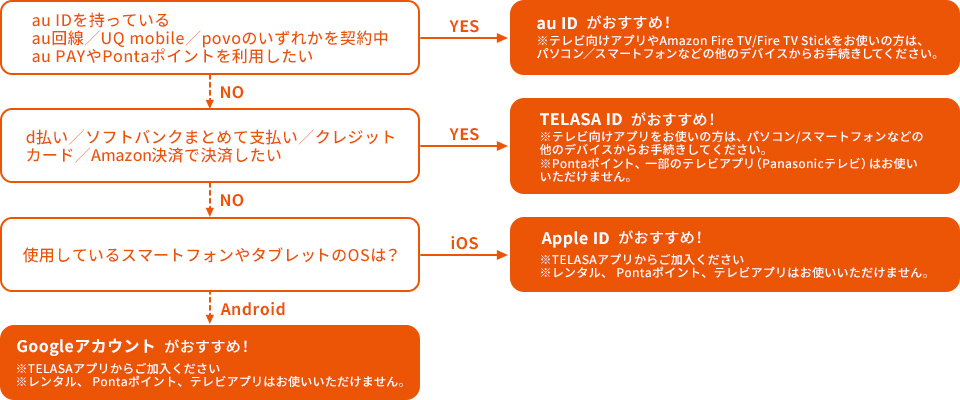よくある質問
タグ:加入の検索結果
-
アカウント・お支払い
au ID統合について
・見放題プランに加入していないau ID “B”を見放題プランに加入済みのau ID “A”に統合した場合の視聴について
見放題プランに加入していないau ID “B”ではTELASAのログインができなくなります。
なお、見放題プランに加入済みのau ID “A”では引き続き見放題プランの利用が可能となります。
・見放題プランに加入済みのau ID “A”を見放題プランに加入していないau ID “B”に統合した場合の視聴について
見放題プランに加入済みのau ID “A”ではTELASAのログインができなくなります。
また、au ID “A”の情報はau ID “B”には引き継がれません。引き続き見放題プランをご利用頂く場合は、au ID “B”にて再度見放題プランにご加入頂く必要があります。
・au ID “A”でダウンロードした作品は、au ID “B”に統合した場合、au ID “B”での視聴について
TELASAにログインするau IDが変更されるため、視聴できません。
・au ID “A”でレンタル作品を購入後、au IDを他のau ID “B”に統合した場合の視聴について
au ID “A”ではログインができなくなるため、レンタル作品の視聴ができなくなります。
au ID “A”の購入情報はau ID “B”に引き継がれません。
・au ID “B”に統合した場合に、au ID “A”の視聴履歴/購入履歴/お気に入りについて
視聴履歴/購入履歴/お気に入りは引き継がれません。カテゴリー: アカウント・お支払い -
関連サービス
PontaパスとのW加入特典とは?
-
関連サービス
TELASAシネマ割とは?
-
アカウント・お支払い
TELASA からのメールが届きません
迷惑メール対策で特定ドメインのメールのみを指定受信している場合、パスワード再設定メールやお問い合わせの返信など、TELASAからのメールが届かないことがあります。
以下のドメインを受信許可リストへ登録してください。au IDをご利用の場合
@connect.auone.jpTELASA IDをご利用の場合
@telasa.co.jpメールでお問い合わせを行った場合
@csmail.kddi.com
@form.au.com※返信が必要な内容は「お問い合わせ」から行ってください。
「ご意見・ご要望」は送信専用フォームとなっておりますので、返信ができかねますのでご注意ください。カテゴリー: アカウント・お支払い -
アカウント・お支払い
TELASA IDの作成方法は?
TELASA公式ウェブサイトよりID作成手続きを行ってください。
公式ウェブサイトの右上にございます「今すぐ始める」ボタンをタップしていただくと、ログインページに遷移いたします。「TELASA IDを新規作成」をお選びいただき、画面に沿ってIDの作成と加入手続きを行ってください。
カテゴリー: アカウント・お支払い -
アカウント・お支払い
見放題プランの加入にあたって、どのIDを作成すればいいですか?
-
アカウント・お支払い
会員状態の確認方法は?
加入済み、または未加入かどうかなど会員状態の確認は下記の手順で行ってください。
・アプリの場合(スマートフォン・タブレット)
1. ログイン後、アプリTOP左下の「MENU」から「設定」をタップします。
2. 会員状態の箇所で会員状態をご確認いただけます。
※アプリを削除しただけでは、見放題プランの解約にはなりませんのでご注意ください。
※アプリを削除してしまった場合は下記の方法でご確認ください。下記のリンクからからログインをお試しください。
au IDでご登録の場合
TELASA IDでご登録の場合
Apple IDでご登録の場合
Google アカウントでご登録の場合もしくは、下記手順に沿ってWEBからご確認ください。
・WEBの場合
1. ログイン後、TELASA 公式ウェブサイトTOP、右上にある人型アイコンをタップします。
2.「マイリスト&アカウント情報」または「アカウント情報」をタップします。
3. 見放題プランの箇所で会員状態をご確認いただけます。
※WEBで会員状態をご確認いただけるのは、au ID・TELASA IDにてご利用の方のみとなります。また、以下の問題が発生している場合は、見放題プランに加入しているアカウントとは異なるアカウントでログインしている可能性がございます。
ログアウト後、見放題プランに加入しているアカウント(au ID・TELASA ID・Apple ID・Googleアカウント)にて、ログインをお願いいたします。・見放題プランに加入しているが、未加入と表示される
・月額料金の請求はあるが、未加入と表示される
・視聴履歴に前回視聴したコンテンツが表示されない
・スマートフォンでは見放題作品が視聴できるが、テレビでは未加入と表示され、視聴できないカテゴリー: アカウント・お支払い -
トラブル・その他
公式ウェブサイトを開こうとしているのに、アプリが立ち上がってしまいます
Android端末をご利用の方は、下記の設定をお試しください。
※ご使用の端末によって表示名が異なる場合がございます。1. Android端末の「設定」を開く
2.「アプリと通知」をタップ
3.最近開いたアプリ などから「TELASA(旧ビデオパス)」を探してタップ
4.「デフォルトで開く」をタップ
5.「対応リンクを開く」をタップ
6.「このアプリで開かない」をタップして、設定完了です。
(「その都度確認」を選択すると、URLをタップする度にアプリで開くかブラウザで開くかを選択できます)カテゴリー: トラブル・その他 -
アカウント・お支払い
Pontaパス特典対象作品以外の作品も視聴したいのですが?
TELASA見放題プランにご加入いただくことで、より多くの作品を楽しむことができます。
Pontaパス特典対象作品をご視聴いただく場合は、au IDによるログインが必要です。カテゴリー: アカウント・お支払い -
新規加入・再加入
au店頭で加入されたお客様
STEP1
店頭でご加入

お近くのauショップにてご加入いただきます。STEP2
au IDのパスワード設定
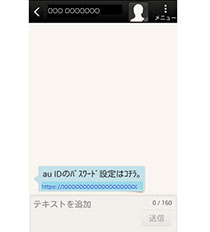
メッセージアプリを開き、メールに記載されたURLよりau IDのパスワード設定を行います。
既に発行済のau IDでTELASAにご加入された方は、「au ID設定アプリ」よりau IDを設定してください。STEP3
アプリをダウンロード
-
STEP4
TELASAアプリを起動
TELASAアプリを起動し、見たい作品をタップすると、利用開始となります。カテゴリー: 新規加入・再加入
-
pagetop